之前曾寫過在 Notion 中如何插入表情符號 emoji 的方法,那時就覺得不是那麼方便和直覺,不過在最近的幾次更新,Notion 都有針對 emoji 做出了一些改進,讓插入 emoji 更加地方便。
方法 1:使用冒號 (:) 加上 emoji 名稱來快速插入表情符號
這個有點類似 Slack 的方法,就是輸入冒號,再加上表情符號的名稱,就可以快速插入 emoji。例如:
- 輸入
:warning來插入 ⚠️ 符號 - 輸入
:fire來插入 🔥 符號 - 輸入
:star來插入 ⭐ 符號
是不是很方便呢?不過你可能會覺得,那麼多 emoji,我怎麼知道他的英文名稱是什麼?如果真的有這個困擾的話,你可以用以下方法 2 介紹的方式,來選擇 emoji。
方法 2:使用 /emoji 來叫出 emoji 選擇視窗
在 Notion 編輯時使用斜線 (/),可以執行很多 Notion 的功能,除了插入區塊外,也可以設定顏色。近日 Notion 也加入了叫出 emoji 選擇視窗的功能,請在編輯時輸入 /emoji,就可以叫出 emoji 選擇視窗。
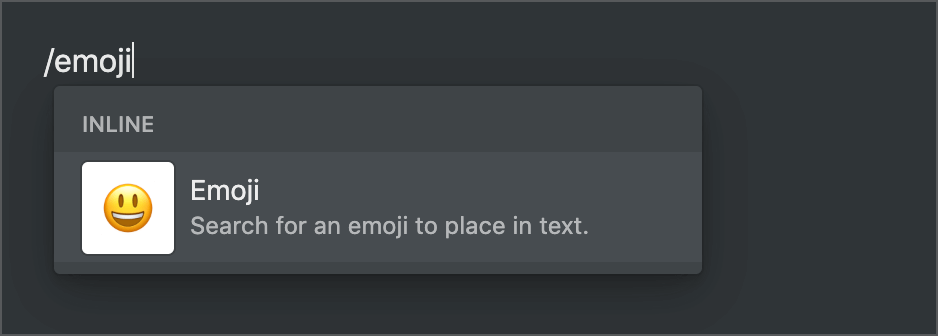
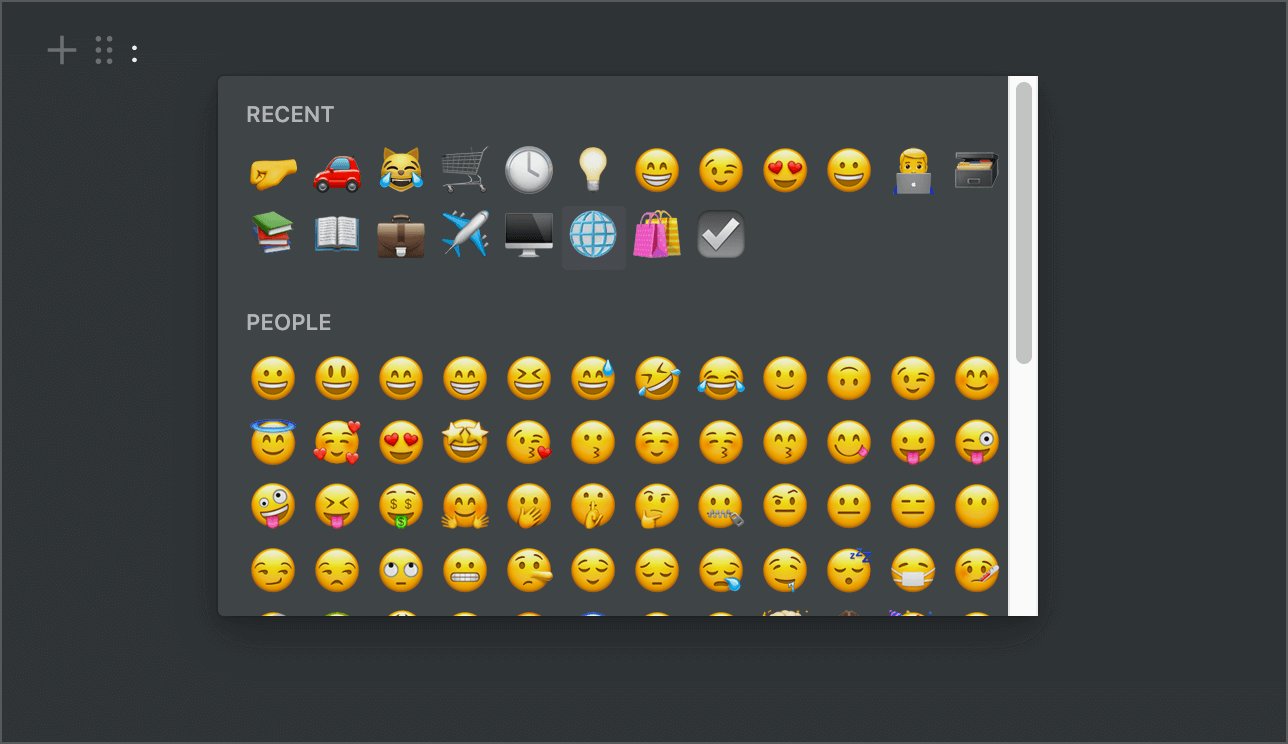
結論
以上就是在 Notion 中快速插入 emoji 的方法囉!實際使用上仍然覺得 Notion 的 emoji 還是不如 Slack 豐富。
emoji 除了可以增加內容的豐富度外,也有很多不同的應用,這個就留到下次介紹囉!
Happy Emoji! 😀
最新的版本好像/emoji没有用了。要用ctrl + alt + space
疑~我用 /emoji 還是有呀@@